「 フォーマットしますか?」と表示された時のデータ復元方法
ここでは、「フォーマットしますか?」というメッセージが表示され、フォーマット要求される時のデータ復元方法をご紹介します。
初心者も自力で簡単にフォーマット要求され、アクセスできなくなるメディアからデータ復元できます。
SDカード、外付けHDD又はUSBメモリーをパソコンに接続すると、「このディスクはフォーマットされていません。フォーマットしますか?」 と表示されてメディアなかのデータをアクセスできなくなる経験はありませんか?
大切なデータが保存されてるので、なんとかして復元して通常通りにアクセスできるようにしたいですね。

メディアの中のデータを復元したい場合は、「ディスクのフォーマット」を押してはいけません。必ず「キャンセル」を押してください。
1.おすすめデータ復元ソフト
今回はBest Data Recoveryというデータ復元ソフトを使って、削除したデータの復元方法をご紹介します。
「Best Data Recovery」は業界トップグラス92%のデータ復旧率を実現できた強力なデータ復元ソフトです。
動画、画像、音楽、メール、文書など500種類以上のデータ復元に対応します。パソコン、外付けHDD、デジカメやスマホのSDカード、USBメモリなど多くのメディアから復元することが可能です。
ユーザインターフェスが直感的で分かりやすく、初心者もたった3ステップの簡単な操作でで消失・削除したデータを復元できます。 Vector、楽天ダウンロードなど最大級ダウンロードサイトからでも大好評です。
まずは下記のダウンロードリンクをクリックしてデータ復元ソフトの無料版をダウンロードします。
データ復元ソフト無料版ダウンロード: Best Data Recovery
デジカメやスマホのSDカードに保存している写真や動画を誤って削除するトラブルも多発します。SDカードから削除したデータを復元する場合は、「 SDカード復元」をご参照ください。
2.「フォーマットしますか?」フォーマット要求される時のデータ復元:
まずは、上記ダウンロードリンクをクリックしてデータ復元ソフトの無料版をダウンロードします。
ダウンロードしたファイルを実行してインストールします。 インストール完了後、即起動させると以下の画面が表示されます。
*データの宇上書きを防ぐため、復元ソフトのダウンロード先やインストール先を復元するメディア以外の場所に設定してください。
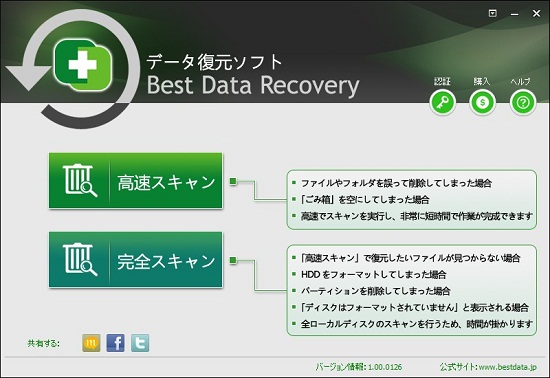
「高速スキャン」と「完全スキャン」の2つの復元モードがありますが、この場合は直接「完全スキャン」を選択します。
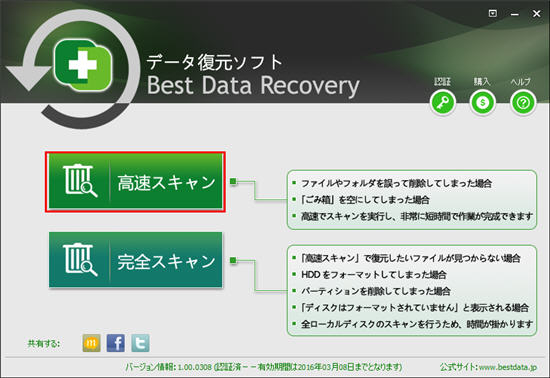
続いては復元する対象のディスクを選択します。
先に外付けHDD、SDカード又はUSBメモリーをパソコンと選択します。パソコンに認識されたら、「コンピュータ」を開き、「リムーバブルディスク」が表示されます。
以下の画面から「リムーバブルディスク」を選択して「スキャン」をクリックします。
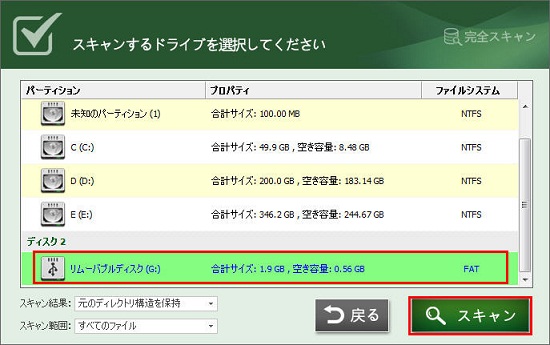
ディスクのスキャンが完了後、復元できる可能性の高いファイルがリストに表示されます。
ファイルの種類によって復元する前にプレビューできるファイルもあります、ファイルをプレビューして内容を確認します。復元したいファイルのみにチェックを入れて復元します。
またはディスク全体のデータを復元する場合は、すべてを選択してから「復元」をクリックします。
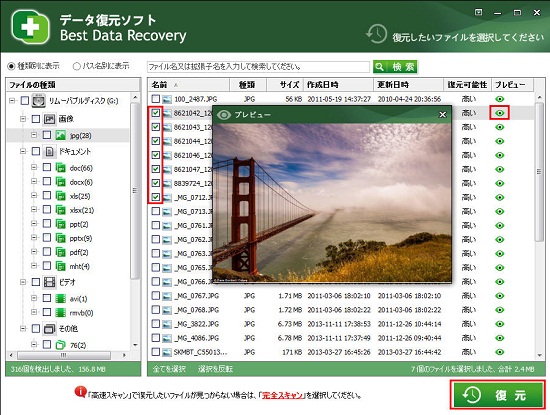
最後は復元先の設定です。
復元するデータをまた復元するSDカード、外付けHDDやUSBメモリなどのメディアに保存してはいけません。
必ず復元先を復元元とは別のドライブに設定してください。
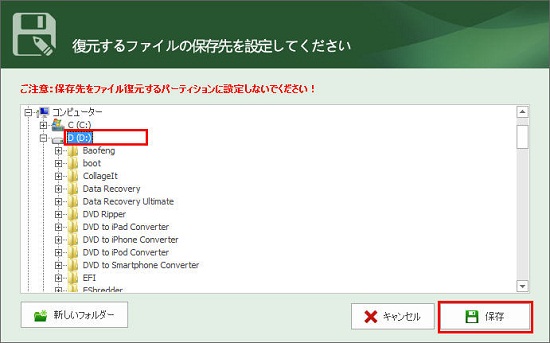
以上の手順に従って操作すれば、「フォーマットしますか?」が表示されアクセスできなくなるディスクからデータを復元できます。
しかし、頻繁に「フォーマットしますか?」のメッセージが表示された場合は、新しいディスクに切り替えることを勧めます。
最終更新日:2024年7月21日
ご利用規約 | プライバシーポリシー | お問い合わせ | リンク | サイトマップ
Copyright ©2025iSofter Co.,Limited All rights reserved.

